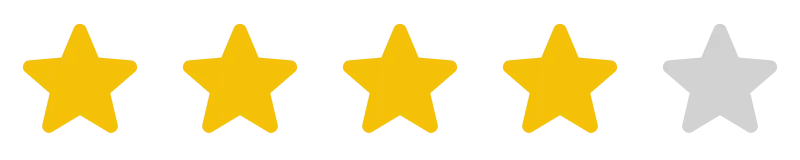Trường Minh
-
09/10/2025
Lỗi Speakers Not Plugged In Win 10 là một trong những sự cố âm thanh phổ biến khiến người dùng bất ngờ mất tiếng dù đã cắm loa đúng cách. Tình trạng này thường xuất hiện khi Windows không thể nhận diện thiết bị đầu ra, gây gián đoạn việc học tập, làm việc hay giải trí. Nếu bạn cũng đang gặp lỗi phiền toái này, bài viết dưới đây sẽ giúp bạn hiểu rõ nguyên nhân và hướng dẫn từng bước khắc phục một cách hiệu quả nhất.
Lỗi “Speakers Not Plugged In” trên Windows 10 là thông báo hệ thống đưa ra khi máy tính không nhận diện được thiết bị âm thanh đầu ra (loa). Điều này có nghĩa là Windows cho rằng loa chưa được kết nối, dù trên thực tế bạn có thể đã cắm loa đúng cách. Thông báo này thường xuất hiện trong:
Khi lỗi xảy ra, biểu tượng âm thanh ở thanh taskbar có thể hiện dấu X đỏ, và bạn sẽ không nghe được bất kỳ âm thanh nào từ máy tính.
Lỗi “Speakers Not Plugged In” thường xuất hiện khi Windows không thể nhận diện loa hoặc thiết bị phát âm thanh. Nguyên nhân có thể đến từ phần cứng, phần mềm hoặc do cài đặt hệ thống. Dưới đây là những lý do phổ biến nhất.
Nhóm nguyên nhân này xảy ra khi tín hiệu từ loa không truyền được vào máy tính, khiến Windows hiểu rằng thiết bị chưa được cắm dù bạn đã kết nối.
Driver là cầu nối giữa loa và Windows. Khi driver gặp lỗi, hệ thống không thể nhận diện hoặc xử lý tín hiệu âm thanh đúng cách.
Nhiều trường hợp lỗi xuất hiện chỉ vì Windows đang dùng nhầm thiết bị hoặc vô tình tắt đi chức năng âm thanh.
Nếu máy dùng Realtek, việc cấu hình sai hoặc phần mềm hoạt động không ổn định cũng dễ dẫn đến lỗi “Not Plugged In”.
Ngoài phần cứng và driver, một số vấn đề từ hệ thống cũng có thể khiến Windows nhầm rằng loa chưa được cắm.
Để xử lý lỗi này, bạn nên kiểm tra theo thứ tự từ phần cứng đến phần mềm. Làm từ những bước đơn giản nhất sẽ giúp tiết kiệm thời gian và dễ xác định nguyên nhân.
Kết nối lỏng hoặc jack bị bẩn là nguyên nhân rất phổ biến khiến Windows hiểu rằng loa chưa được cắm. Hãy kiểm tra cẩn thận từng điểm tiếp xúc.
Thực hiện như sau:
Nếu đang dùng loa USB hoặc loa bluetooth, hãy thử đổi sang cổng USB khác hoặc reset kết nối Bluetooth.
Windows đôi khi chọn nhầm thiết bị phát âm thanh (ví dụ chuyển sang HDMI hoặc loa màn hình), khiến loa ngoài bị bỏ qua.
Cách kiểm tra nhanh:
Kiểm tra sâu hơn qua Playback Devices:
Nếu driver âm thanh bị lỗi hoặc không tương thích, Windows sẽ không nhận thiết bị âm thanh.
Cách cập nhật driver:
Cách cài lại driver (nếu update không được):
Nếu vẫn lỗi, tải driver chính hãng từ: Trang chủ hãng laptop (Dell/HP/Asus/Acer…) Hoặc tải từ Realtek (mục High Definition Audio Codecs).
Nếu dịch vụ âm thanh bị dừng hoặc hoạt động không ổn định, Windows sẽ không nhận loa.
Cách thực hiện:
Đảm bảo cả hai đều đang ở trạng thái Running và kiểu khởi động là Automatic.
Công cụ này khá hiệu quả trong việc tự phát hiện và sửa lỗi âm thanh đơn giản.
Cách dùng:
Máy dùng Realtek có thể gặp lỗi do thiết lập nhận diện cổng âm thanh không chính xác.
Cách kiểm tra:
Trong một số trường hợp có thể chip âm thanh đã bị tắt trong BIOS.
Cách kiểm tra:
Để hạn chế lỗi xảy ra trong tương lai, bạn nên duy trì kết nối phần cứng ổn định, giữ cho hệ thống âm thanh hoạt động đúng cách và đảm bảo driver luôn trong tình trạng tốt. Dưới đây là những biện pháp phòng tránh hiệu quả nhất.
Theo thời gian, bụi bẩn có thể bám vào cổng audio 3.5mm hoặc đầu jack, làm giảm khả năng tiếp xúc và dẫn đến lỗi Windows nhận nhầm rằng loa “không được cắm”. Việc vệ sinh đơn giản, nhưng mang lại hiệu quả lớn.
Cách thực hiện:
Dây loa kém chất lượng rất dễ bị đứt ngầm, oxy hoá hoặc lỏng kết nối sau thời gian sử dụng, gây ra lỗi “Not Plugged In”. Lời khuyên:
Việc rút và cắm nhiều lần có thể làm cổng âm thanh bị lỏng, giảm độ bền và khả năng tiếp xúc. Điều này dẫn đến lỗi không nhận thiết bị âm thanh. Để tránh tình trạng này:
Driver cũ hoặc phiên bản Windows lỗi thời rất dễ gây xung đột âm thanh. Cách thực hiện định kỳ (1–2 tháng/lần):
Các phần mềm chỉnh âm, equalizer, phần mềm tăng cường âm lượng không rõ nguồn gốc có thể can thiệp vào driver hoặc dịch vụ âm thanh, gây lỗi “Not Plugged In”. Để an toàn:
Loa dùng lâu trong môi trường ẩm hoặc nóng dễ bị hỏng mạch, đứt dây và gây ra lỗi ngắt kết nối. Cách bảo quản loa tốt hơn:
Một số lỗi xuất hiện do cấu hình Realtek hoặc BIOS bị thay đổi sau cập nhật hoặc khi reset hệ thống. Nên thực hiện theo chu kỳ 1–2 tháng:
Điều này giúp hệ thống luôn đảm bảo nhận diện thiết bị âm thanh chính xác.
Khi máy tính gặp vấn đề về âm thanh, lỗi “Speakers Not Plugged In” không phải trường hợp duy nhất. Dưới đây là những lỗi khác thường xuất hiện cùng hoặc có nguyên nhân tương tự, giúp bạn dễ dàng nhận diện và xử lý đúng hướng.
| Tên lỗi | Dấu hiệu | Nguyên nhân chính | Mức độ nghiêm trọng |
| No Audio Output Device Is Installed | Không có thiết bị âm thanh nào hiển thị; biểu tượng loa bị gạch chéo đỏ | Driver bị xoá/hỏng, xung đột Windows Update, lỗi hệ thống | Cao |
| Audio Service Is Not Running | Không thay đổi được âm lượng, không phát tiếng | Dịch vụ Windows Audio bị dừng, lỗi hệ thống, virus | Trung bình – Cao |
| Headphones Not Plugged In | Tai nghe không nhận dù đã cắm | Cổng 3.5mm bẩn, tai nghe hỏng, Realtek nhận nhầm | Thấp – Trung bình |
| This Device Is Being Used by Another Application | Thiết bị âm thanh bị chiếm quyền, không phát hoặc không ghi âm | Ứng dụng độc quyền âm thanh (OBS, DAW, game), xung đột phần mềm | Thấp |
| Mất âm thanh sau khi Sleep/Restart | Sau khi Sleep hoặc khởi động, máy không có âm thanh | Driver Realtek không tương thích, lỗi hệ thống | Trung bình |
| Realtek Audio Console Not Working | Không mở được Realtek Console, không đổi được cổng | Lỗi driver Realtek UAD, xung đột Windows Store App | Thấp – Trung bình |
Có thể thấy, lỗi Speakers not plugged in Win 10 không quá nghiêm trọng nhưng lại gây ảnh hưởng lớn đến trải nghiệm sử dụng máy tính. Chỉ cần kiểm tra lần lượt theo các giải pháp đã hướng dẫn, bạn hoàn toàn có thể tự xử lý tại nhà. Để hạn chế lỗi tái diễn, bạn nên vệ sinh cổng âm thanh định kỳ, cập nhật driver và đảm bảo hệ thống Windows luôn ổn định. Chúc bạn sớm khôi phục âm thanh và sử dụng máy tính một cách mượt mà trở lại.
TỪ KHÓA
· 12 nhận xét